Как да сменим клавиатурата на iPhone 6
Много хора могат да говорят повече от един език, което прави важно за всяко популярно устройство да има възможност да пише на повече от един език. IPhone включва редица предварително инсталирани клавиатури, но не всички те са активни първия път, когато включите устройството си. Необходимо е да се добавят допълнителни клавиатури, след което те могат да бъдат достъпни чрез самата клавиатура.
Но ако вече сте добавили клавиатура на вашия iPhone, тогава може би се чудите как всъщност да го използвате. За щастие, това е чрез метод, който може да бъде изпълнен само с няколко стъпки, като следвате нашия урок по-долу.
Превключване между клавиатури в iOS 8 на iPhone 6
Стъпките в тази статия бяха написани с помощта на iPhone 6 Plus, работещ под операционната система iOS 8. Тези стъпки обаче са много сходни и за други версии на iOS. Можете да научите как да проверите версията си за iOS с помощта на стъпките в тази статия.
Тази статия предполага, че вече сте добавили друга клавиатура на вашия iPhone и че искате да можете да преминете към тази клавиатура от тази по подразбиране. Ако все още не сте добавили друга клавиатура, можете да щракнете тук, за да научите как.
Стъпка 1: Отворете приложение, което използва клавиатура, като например Съобщения или Бележки .

Стъпка 2: Докоснете бутона за глобус вляво от лентата за интервал. Това ще накара клавиатурата да премине към другата, която е добавена.
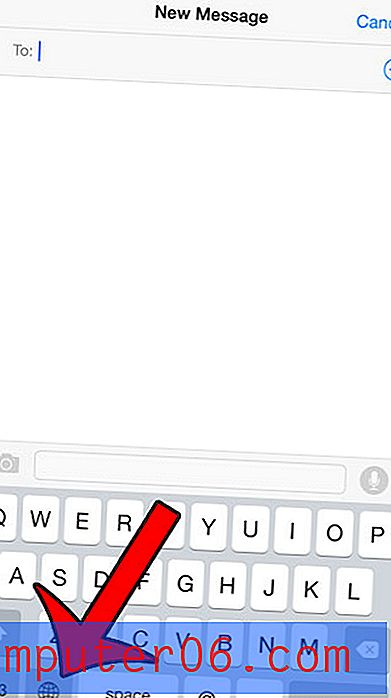
Ако сте добавили повече от две клавиатури на вашия iPhone, тогава можете отново да натиснете бутона глобус, за да преминете към другата опция. Освен това можете да докоснете и задръжте иконата на глобуса, след което да изберете желаната клавиатура от списъка.
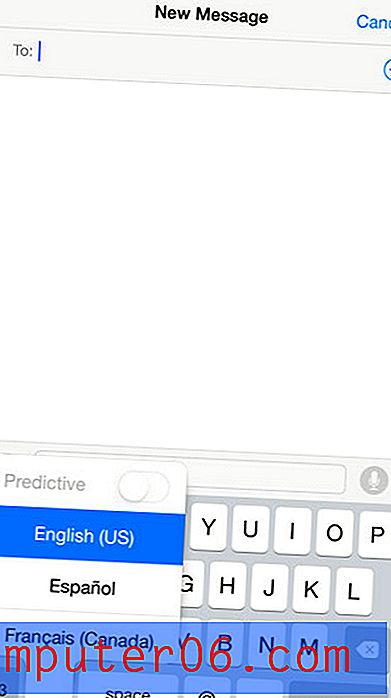
Добавихте ли неправилна клавиатура или има ли клавиатура, която вече не ви трябва? Прочетете това ръководство и научете как да изтриете клавиатура от вашия iPhone.



